
-
خانهخانه
-
مقالاتمقالات
-
فروشگاهفروشگاه
-
طراحی سایتطراحی سایت
-
درباره مادرباره ما
-
حمایت از ماحمایت از ما
-
ارتباط با ماارتباط با ما

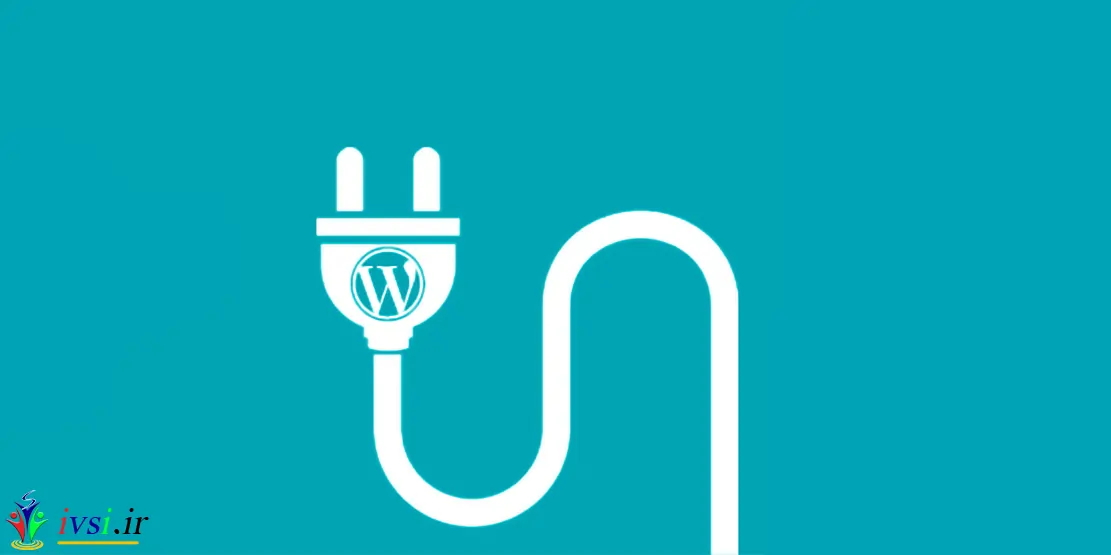
اگر این مقاله را دوست دارید، لطفا آن را با دوستان خود به اشتراک بگذارید.
پس از نصب وردپرس ، اولین چیزی که هر مبتدی باید یاد بگیرد این است که چگونه یک افزونه وردپرس را نصب کند.
به عبارت ساده، افزونه های وردپرس مانند برنامه هایی برای وب سایت وردپرس شما هستند. آنها به شما امکان می دهند ویژگی های جدیدی مانند فرم تماس، نمایش اسلاید، سبد خرید و موارد دیگر را به وردپرس اضافه کنید.
هزاران افزونه رایگان و پولی برای وردپرس موجود است. در این راهنمای گام به گام از ایوسی، نحوه نصب افزونه وردپرس را به شما نشان خواهیم داد.
اگر از WordPress.com استفاده می کنید، نمی توانید افزونه ها را نصب کنید.
ما اغلب از کاربران شکایت می کنیم که می گویند نمی توانند منوی افزونه ها را در داشبورد وردپرس خود ببینند. به این دلیل است که شما از WordPress.com استفاده می کنید که محدودیت های خود را دارد.
شما نمی توانید افزونه ها را در WordPress.com نصب کنید مگر اینکه به طرح تجاری آن ها ارتقا دهید. از طرف دیگر، میتوانید هر افزونهای را که میخواهید در وبسایت خود میزبان WordPress.org نصب کنید (تفاوتهای بین WordPress.org و WordPress.com خود میزبانی را ببینید ).
اگر می خواهید از WordPress.com به WordPress.org تغییر دهید، آموزش ما را در مورد نحوه صحیح انتقال از WordPress.com به WordPress.org بخوانید.
همانطور که گفته شد، اکنون بیایید نگاهی به نحوه نصب افزونه وردپرس در وب سایت خود بیاندازیم.
ما هر سه روش را پوشش داده ایم: نصب افزونه وردپرس با استفاده از جستجو، آپلود افزونه وردپرس و نصب دستی افزونه وردپرس با استفاده از FTP.
آماده؟ بیا شروع کنیم.
ساده ترین راه برای نصب افزونه وردپرس استفاده از جستجوی افزونه است. تنها نقطه ضعف این گزینه این است که یک افزونه باید در فهرست پلاگین وردپرس باشد که فقط به افزونه های رایگان محدود می شود.
اولین چیزی که باید از پلاگین ها » افزودن صفحه جدید در قسمت مدیریت وردپرس خود بازدید کنید.
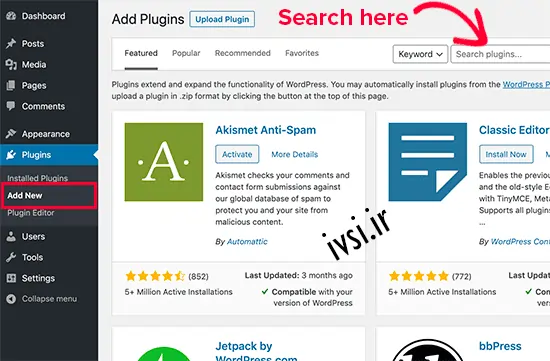
صفحه ای مانند تصویر بالا را مشاهده خواهید کرد. افزونه را با تایپ نام افزونه یا عملکرد مورد نظر خود پیدا کنید. پس از آن، مجموعه ای از لیست ها مانند مثال زیر را مشاهده خواهید کرد:
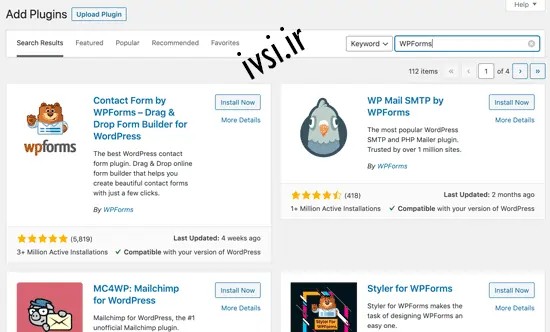
می توانید افزونه ای را انتخاب کنید که برای شما بهترین است. از آنجایی که در جستجوی خود، به دنبال WPForms بودیم که بهترین افزونه فرم تماس وردپرس است ، روی دکمه “Install Now” در کنار آن کلیک می کنیم.
اکنون وردپرس این افزونه را برای شما دانلود و نصب می کند. پس از این، متوجه خواهید شد که دکمه “اکنون نصب” به دکمه “فعال کردن” تغییر می کند.

یک افزونه وردپرس را می توان در سایت شما نصب کرد، اما تا زمانی که آن را فعال نکنید، کار نمی کند. پس ادامه دهید و روی دکمه فعال سازی کلیک کنید تا از آن افزونه در سایت وردپرس خود استفاده کنید .
این همه، شما اولین افزونه وردپرس خود را با موفقیت نصب کردید.
مرحله بعدی پیکربندی تنظیمات افزونه است. این تنظیمات برای هر افزونه متفاوت است، بنابراین در این پست به آن نخواهیم پرداخت.
افزونه های پولی وردپرس در فهرست افزونه های وردپرس فهرست نشده اند. این افزونه ها با روش اول قابل نصب نیستند.
به همین دلیل است که وردپرس با روش آپلود برای نصب چنین افزونه هایی همراه است. ما به شما نشان خواهیم داد که چگونه پلاگین های وردپرس را با استفاده از گزینه آپلود در قسمت مدیریت نصب کنید.
ابتدا باید افزونه را از منبع (که یک فایل فشرده خواهد بود) دانلود کنید. در مرحله بعد، باید به قسمت مدیریت وردپرس بروید و از افزونه ها » افزودن صفحه جدید بازدید کنید.
پس از آن، روی دکمه آپلود افزونه در بالای صفحه کلیک کنید.
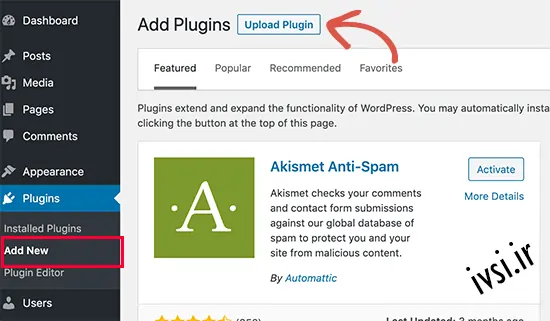
با این کار فرم آپلود افزونه آشکار می شود. در اینجا باید روی دکمه «انتخاب فایل» کلیک کنید و فایل افزونهای را که قبلاً در رایانه خود دانلود کردهاید انتخاب کنید.
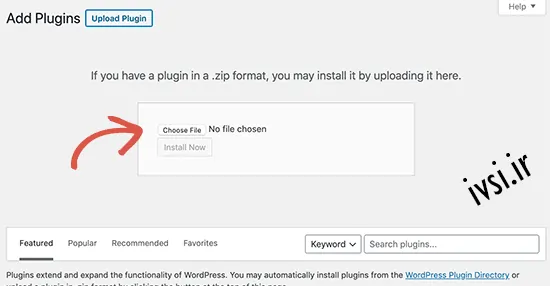
پس از انتخاب فایل، باید بر روی دکمه ‘Install Now’ کلیک کنید.
اکنون وردپرس فایل افزونه را از رایانه شما آپلود کرده و برای شما نصب می کند. پس از اتمام نصب، پیام موفقیت آمیزی مانند این را مشاهده خواهید کرد.

پس از نصب، برای شروع استفاده از افزونه، باید روی پیوند Activate Plugin کلیک کنید.
شما باید تنظیمات را متناسب با نیاز خود پیکربندی کنید. این تنظیمات برای هر افزونه متفاوت است، بنابراین در این پست به آن نخواهیم پرداخت.
در برخی موارد نادر، ارائه دهنده هاست وردپرس شما ممکن است محدودیت های فایلی داشته باشد که می تواند توانایی شما را برای نصب یک افزونه از ناحیه مدیریت محدود کند.
در این شرایط بهترین راه حل این است که افزونه را به صورت دستی با استفاده از FTP نصب کنید.
روش مدیریت FTP برای مبتدیان کمترین سازگاری را دارد.
ابتدا باید فایل منبع افزونه را دانلود کنید (فایل فشرده خواهد بود). در مرحله بعد، باید فایل فشرده را در رایانه خود استخراج کنید.
با استخراج فایل فشرده افزونه، یک پوشه جدید با همین نام ایجاد می شود. این پوشه ای است که باید به صورت دستی با استفاده از یک سرویس گیرنده FTP در وب سایت خود آپلود کنید .
شما باید از طریق مدیر FTP به هاست خود دسترسی داشته باشید. اگر نام کاربری و رمز عبور FTP خود را ندارید، با ارائه دهنده هاست وردپرس خود تماس بگیرید و از آنها بپرسید.
سرویس گیرنده FTP را در رایانه خود باز کنید و با استفاده از اعتبارنامه ورود ارائه شده توسط میزبان وب خود به وب سایت خود متصل شوید. پس از اتصال، باید به /wp-content/plugins/پوشه وب سایت خود بروید.
در مرحله بعد، پوشه ای را که از فایل فشرده استخراج کرده اید در /wp-content/plugins/پوشه سرور وب خود آپلود کنید.
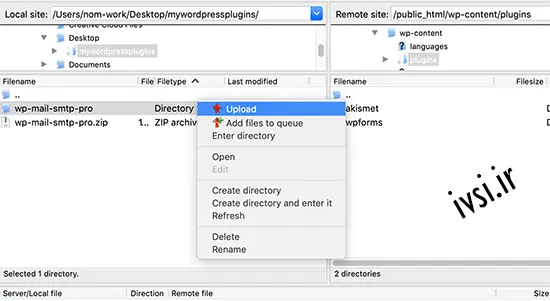
پس از آپلود فایل ها، باید به قسمت مدیریت وردپرس بروید و روی لینک افزونه ها در منوی مدیریت کلیک کنید. پلاگین خود را با موفقیت در صفحه افزونه ها نصب خواهید کرد.
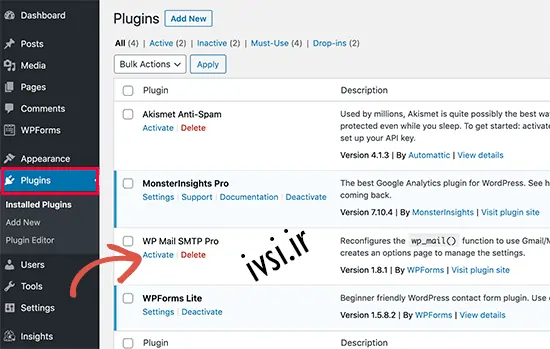
برای شروع استفاده از افزونه باید روی لینک Activate در زیر افزونه کلیک کنید.
پس از فعال سازی، ممکن است لازم باشد تنظیمات افزونه را پیکربندی کنید. افزونه های وردپرس دارای تنظیمات خاص خود هستند که از یک افزونه به افزونه دیگر متفاوت است، بنابراین ما در اینجا آنها را توضیح نمی دهیم.
به عنوان یک مبتدی ممکن است سوالات کمی در مورد نصب افزونه های وردپرس داشته باشید. به عنوان بزرگترین سایت منبع وردپرس، همه آنها را شنیده ایم.
در اینجا تعدادی از سوالات متداول در مورد نصب افزونه های وردپرس وجود دارد.
بیش از ۵۵۰۰۰ افزونه وردپرس تنها در فهرست رایگان افزونه وردپرس وجود دارد. بسیاری دیگر به عنوان افزونه های برتر در دسترس هستند . این امر پیدا کردن بهترین افزونه برای ویژگی مورد نیاز را برای مبتدیان کمی دشوار می کند.
ما لیستی از تمام افزونه های ضروری وردپرس که اکثر وب سایت های وردپرس به آن نیاز دارند را گردآوری کرده ایم.
ما همچنین یک آموزش دقیق در مورد انتخاب بهترین افزونه وردپرس داریم که در آن به شما نشان می دهیم هنگام جستجوی یک افزونه به دنبال چه چیزی باشید.
وردپرس به شما این امکان را می دهد که یک افزونه را نصب کنید و اصلا از آن استفاده نکنید. برای استفاده از یک افزونه در سایت خود، باید آن را ‘فعال کنید’.
با مراجعه به صفحه “افزونه ها” در قسمت مدیریت وردپرس می توانید افزونه های فعال را مشاهده کنید. آنها با پس زمینه آبی برجسته خواهند شد.
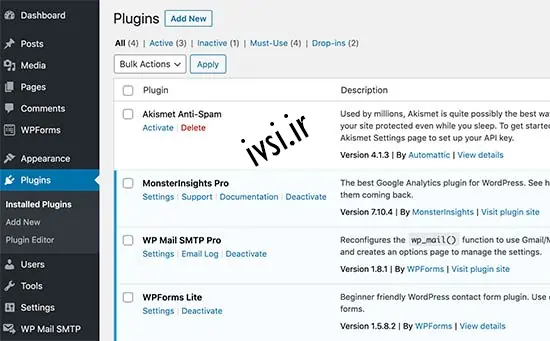
افزونه هایی با پس زمینه سفید در وب سایت شما نصب شده اند اما فعال نیستند.
اگر از افزونه استفاده نمی کنید، توصیه می شود آن را از وب سایت خود حذف کنید. برای اطلاعات بیشتر در مورد این موضوع، به مقاله ما در مورد چرایی حذف افزونه های غیرفعال در وردپرس مراجعه کنید.
می توانید هر تعداد افزونه وردپرس را که نیاز دارید نصب کنید. این تعداد افزونه ها نیست که بر سرعت وب سایت شما تأثیر می گذارد، بلکه کیفیت آن افزونه ها است. برای اطلاعات بیشتر، به مقاله ما در مورد تعداد افزونه های وردپرس که باید نصب کنید مراجعه کنید.
می توانید با مراجعه به صفحه افزونه ها در قسمت مدیریت وردپرس، افزونه وردپرس را حذف نصب کنید. اگر افزونه ای که می خواهید حذف کنید در حال حاضر فعال است، ابتدا باید آن را غیرفعال کنید. پس از آن، به سادگی می توانید روی لینک حذف کلیک کنید تا آن را از وب سایت خود حذف کنید.
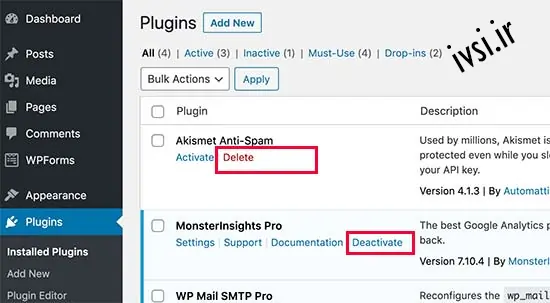
برای دستورالعملهای دقیقتر، راهنمای ما در مورد نحوه حذف صحیح افزونه وردپرس را ببینید.
امیدواریم این به شما کمک کرده باشد که چگونه افزونه های وردپرس را نصب کنید.
اگر این مقاله را دوست دارید، لطفا آن را با دوستان خود به اشتراک بگذارید.

![دانلود کتاب: فضای مجازی و سلامت روانی [راهکارهای بهبود روانشناختی در دنیای آنلاین]](https://ivsi.ir/wp-content/uploads/2023/05/virtual-space-and-mental-health-book-300x300.webp)




2 پاسخ
سلام.
من در حال آپلود یک افزونه مانند مثال دوم هستم …. اما کدام فایل را آپلود کنم؟ تم هایی که من خریداری کرده ام یک پوشه با تمام فایل ها در داخلش است، یعنی مستندات زیادی که نمی دانم کدام مورد را آپلود کنم!
لطفا کمک کنید
سلام
هنگامی که یک قالب وردپرس رو خریداری می کنید، اون رو در یک فایل فشرده (zip) دریافت می کنید. و نیازی نیست این فایل رو از حالت فشرده خارج کنین و بعد آپلود کنید.
پس اگه این فایل بعد از استخراج (extract) پاک کردین، با دانلود مجدد افزونه دوباره امتحان کنید.
همچنین، میتونید پوشه افزونه رو به صورت دستی با استفاده از FTP در وبسایت وردپرس تون آپلود کنید. برای این کار باید پوشه رو در پوشه /wp-content/plugins/ آپلود کنید.